Home > Scannen > Scannen über die Scannen-Taste des Geräts > Speichern gescannter Daten als E-Mail-Anhang
Speichern gescannter Daten als E-Mail-Anhang
Senden Sie die eingescannten Daten von Ihrem Gerät als Anhang an die E-Mail-Anwendung.
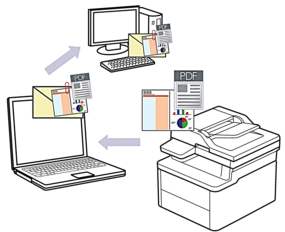
- Verwenden Sie die Scannen-Taste am Gerät, um vorübergehende Änderungen an den Scaneinstellungen vorzunehmen. Verwenden Sie für dauerhafte Änderungen Brother iPrint&Scan.
Um diese Funktion mit der Scannen-Taste des Geräts zu verwenden, müssen Sie eine dieser Anwendungen in Brother iPrint&Scan auswählen:
- Windows: Microsoft Outlook
- Mac: Apple Mail
- Drücken Sie
 (Scan (Scanner)).
(Scan (Scanner)). - Drücken Sie
 oder
oder  , um die Option [an PC] auszuwählen, und drücken Sie dann OK.
, um die Option [an PC] auszuwählen, und drücken Sie dann OK. - Drücken Sie auf
 oder
oder  , um die Option [E-Mail] auszuwählen, und drücken Sie dann OK.
, um die Option [E-Mail] auszuwählen, und drücken Sie dann OK. - Wenn das Gerät über das Netzwerk verbunden ist, drücken Sie
 oder
oder  , um den Zielcomputer auszuwählen.
, um den Zielcomputer auszuwählen. - Drücken Sie OK.

Wenn Sie im Display zur Eingabe einer PIN aufgefordert werden, geben Sie die vierstellige PIN für den Zielcomputer im Display ein und drücken Sie dann OK.
- Sie haben folgende Möglichkeiten:
- Um die Scaneinstellungen für dieses Dokument zu ändern, drücken Sie
 oder
oder  , um Ja auszuwählen, und drücken Sie dann OK. Fahren Sie mit dem nächsten Schritt fort.
, um Ja auszuwählen, und drücken Sie dann OK. Fahren Sie mit dem nächsten Schritt fort. - Um die Standardscaneinstellungen zu verwenden, drücken Sie
 oder
oder  , um „Nein“ auszuwählen, und drücken Sie dann OK. Überspringen Sie den nächsten Schritt.
, um „Nein“ auszuwählen, und drücken Sie dann OK. Überspringen Sie den nächsten Schritt.

Um die Scaneinstellungen zu ändern, muss ein Computer mit dem Gerät verbunden sein, auf dem Brother iPrint&Scan installiert ist.
- Drücken Sie
 oder
oder  , um die gewünschten Scaneinstellungen zu wählen, und drücken Sie dann OK, um mit der nächsten Scaneinstellung fortzufahren.
, um die gewünschten Scaneinstellungen zu wählen, und drücken Sie dann OK, um mit der nächsten Scaneinstellung fortzufahren. - [Farbeinstellung]
- [Auflösung]
- [Dateityp]
- [Dokumentengröße]
- [Hintergrf. entf] (nur für bestimmte Einstellungen verfügbar)
- Drücken Sie Start (Start).Das Gerät scannt das Dokument und speichert es als Dateianhang. Dann startet es Ihre E-Mail-Anwendung und öffnet eine neue, leere E-Mail mit der gescannten Datei im Anhang.
War diese Seite hilfreich?



